바탕화면 아이콘 크기 조정 방법

안녕하세요. ^^ 고품질 IT 블로거 #컴알못( #컴알모옷)입니다. 포스팅할 내용은 바탕화면 아이콘 크기 조정 방법에 대해서입니다. 바쁘시거나 글 읽는 것 싫어하시는 분들은 굵은 글씨와 그림만 보셔도 따라 하실 수 있습니다.
| 최종 글 작성일 / 수정일 : 2020년 12월 18일(금) | |
| 포스팅에 사용한 OS Version | 포스팅에 사용한 OS 종류 |
|
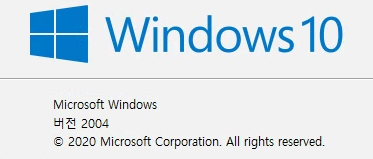 버전 확인 방법: win키+R키->winver->확인 |
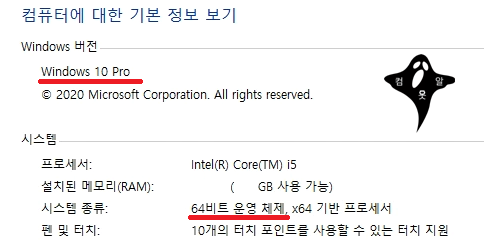 종류 확인 방법: win키+PauseBreak키 |
|
Windows 10 Pro 64비트 2004버전 |
|
"애드센스, 파트너스 활동을 통해 일정액의 수수료를 제공받을 수 있음"
"윈도우 및 각종 프로그램 버전에 따라 포스팅과 내용이 다를 수 있음"
바탕화면 아이콘 크기 조정 개요
바탕화면 아이콘 크기가 너무 크거나 너무 작은 경우 적당한 크기로 조정하는 방법에 대해서 설명하겠습니다.
#바탕화면아이콘크기 #바탕화면아이콘작게 #바탕화면아이콘크게

STEP 01. Ctrl 키 + 마우스 휠로 조정
바탕화면에서 아이콘을 키보드 컨트롤 키를 누른 상태에서 휠을 내리면 크기가 작아지고 올리면 크기가 커집니다.
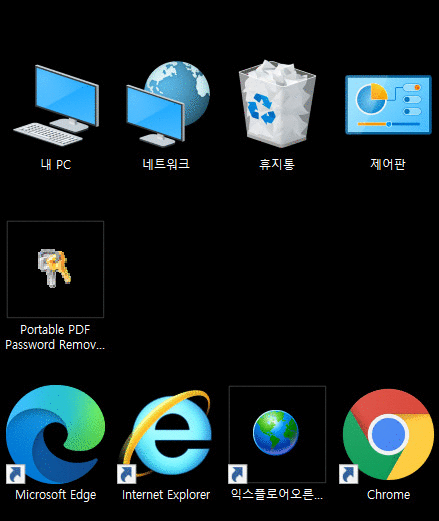
#바탕화면 아이콘 크기 조정
STEP 02. 바탕화면 우클릭 -> 큰, 보통, 작은 아이콘 선택
다른 방법으로는 바탕화면에서 마우스 우클릭 후 -> 보기 -> 큰, 보통, 작은 아이콘 중 선택하시면 됩니다.

윈도우10 작업표시줄 작은 아이콘 크게 하기
안녕하세요. ^^ 고품질 IT 블로거 #컴알못( #컴알모옷)입니다. 포스팅할 내용은 작업표시줄 작은 아이콘을 크게 표시하는 방법에 대해서입니다. 바쁘시거나 글 읽는 것 싫어하시는 분들은 굵은
tks9567.tistory.com
윈도우10 바탕화면 아이콘 고정하는 법
안녕하세요. ^^ 고품질 IT 블로거 #컴알못( #컴알모옷)입니다. 포스팅할 내용은 윈도우10 바탕화면 아이콘 고정 방법에 대해서입니다. 바쁘시거나 글 읽는 것 싫어하시는 분들은 굵은 글씨와 그림
tks9567.tistory.com
작업표시줄 2줄로 표시하기
안녕하세요. ^^ 고품질 IT 블로거 #컴알못( #컴알모옷)입니다. 포스팅할 내용은 작업표시줄 2줄로 표시하는 방법에 대해서입니다. 바쁘시거나 글 읽는 것 싫어하시는 분들은 굵은 글씨와 그림만
tks9567.tistory.com
[컴알모옷]윈도우 이미지(사진, 그림) 미리보기
안녕하세요. ^^ 고품질 IT 블로거 #컴알못( #컴알모옷 ) 입니다. 포스팅할 내용은 윈도우 탐색기에서 이미지 미리보기 설정 방법에 대해서 입니다.바쁘시거나 글 읽는것 싫어 하시는 분들은 굵
tks9567.tistory.com
